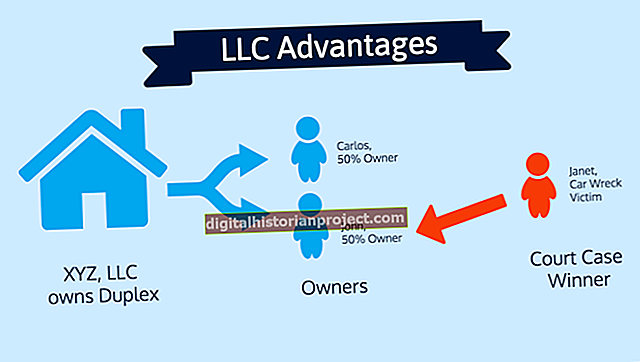Mặc dù bạn có thể viết mã "C" trong Notepad, bạn phải có trình biên dịch C, chẳng hạn như trình biên dịch đi kèm với bộ phát triển Microsoft Visual Studio, để biên dịch mã. Để viết tệp mã C trong Notepad, hãy nhập mã C của bạn vào một trang trống trong trình soạn thảo văn bản, sau đó lưu tệp với phần mở rộng tệp ".c" nếu tệp bao gồm trang mã C hoặc ".h "phần mở rộng tệp nếu tệp bao gồm mã tiêu đề.
Tạo trang mã C trong Notepad
1
Nhấp chuột phải vào màn hình và nhấp vào "Mới". Nhấp vào tùy chọn "Tài liệu Văn bản" để tạo tài liệu Notepad mới với tên tệp là "Untitled.txt." Bấm đúp vào tệp văn bản để mở trong Notepad.
2
Nhập mã C của bạn vào trang Notepad trống. Hãy thử mã mẫu để hiển thị thông báo sau khi chương trình được biên dịch.
int main ()
{
printf ("Đây là chương trình C gốc được viết bằng Notepad. \ n"); trả về 0; }
3
Nhấp vào tùy chọn "Tệp" và sau đó nhấp vào "Lưu" để lưu tệp.
4
Nhập tên tệp cùng với phần mở rộng tệp ".c" trong dấu ngoặc kép, chẳng hạn như "filename.c." Các dấu ngoặc kép buộc phần mở rộng phải được đặt tên là ".c" thay vì ".txt" mặc định. Nhấp vào "Có" để xác nhận thay đổi phần mở rộng tệp.
Biên dịch mã C với Microsoft Visual Studio C / C ++ Compiler
1
Nhấp vào nút "Bắt đầu" của Windows, sau đó nhấp vào "Tất cả các chương trình".
2
Nhấp vào tùy chọn "Microsoft Visual Studio 2010", sau đó nhấp vào "Công cụ Visual Studio".
3
Nhấp vào liên kết "Visual Studio 2010 Command Prompt" để mở dấu nhắc lệnh Visual Studio.
4
Gõ "cl filename.c" (không có dấu ngoặc kép) và nhấn phím "Enter" để biên dịch trang mã. Tệp C được biên dịch thành tệp thực thi (EXE) có tên "filename.exe."
5
Bấm đúp vào tệp "filename.exe" để chạy chương trình đã biên dịch.